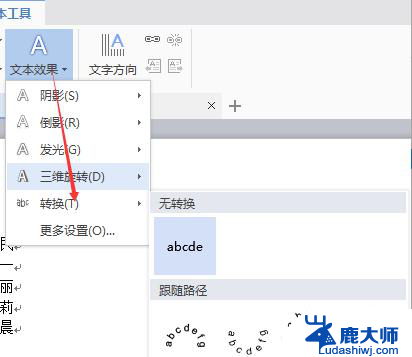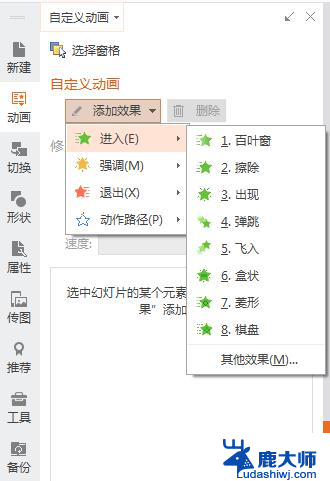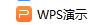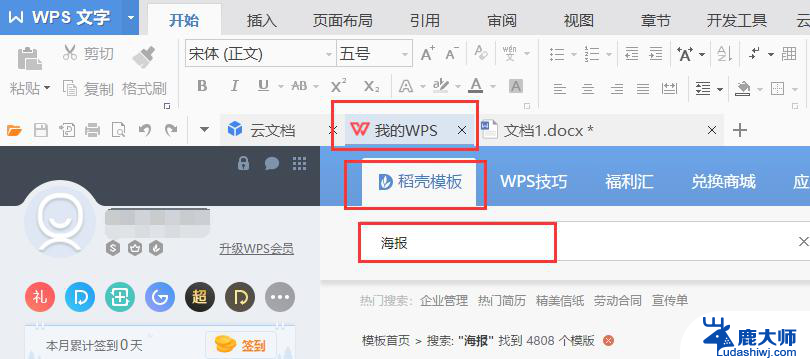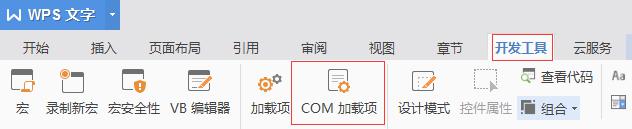wps怎么制作印章 wps印章制作教程
更新时间:2024-02-04 14:44:52作者:jiang
在现代办公环境中,印章的使用已经成为办公人员必不可少的工具之一,无论是在合同签署、文件归档还是公章盖印等方面,印章的作用都不可忽视。而为了满足不同需求,wps办公软件中也提供了印章制作的功能。通过wps印章制作教程,我们可以轻松地制作出符合自身需求的印章,不仅提高了工作效率,还节省了时间和成本。接下来让我们一起来探索一下wps办公软件中如何制作印章吧!

新建一个文档,点击菜单上的形状,按住shift键拖出一个正圆,鼠标右键点击“设置对象格式”将颜色设置成白色,线条选择实线,将线条颜色设置为红色,设置相同的宽度,然后插入文本框,输入您的印章内容,选中您文本框的内容将字体设置颜色、加粗、调整字体大小,点击文本框,在wps界面右侧的属性框里的形状选项设置文本框为无线条,然后在属性的文本选项里,设置转换效果就可以了,然后点击您的原来的圆形图案,然后点击菜单栏上的“上移一层”,然后调整您的文本框,将您的文本框拖入圆形图案就可以了

以上是关于如何在wps中制作印章的全部内容,如果您还有疑问,请参考我的步骤进行操作,希望我的解释对您有所帮助。